Jak uzamknout a chránit konkrétní aplikace v systému Android
Různé / / February 08, 2022

Nesnáším myšlenku
zamykání mého telefonu Android
pomocí špendlíku nebo kombinace vzoru. Stává se to velmi nepříjemné, když vás telefon požádá o heslo, i když musíte provést nějakou základní operaci.
Na Androidu je jen málo aplikací, jako je galerie, pošta, zprávy atd. že uchovávat citlivá a soukromá data, na která je třeba dávat pozor. Nemyslíte si, že zamykání těchto citlivých aplikací by bylo lepší než zamykání telefonu pomocí hesla?
Pokud zde se mnou souhlasíte, dovolte mi ukázat vám, jak můžete zabezpečit jednotlivé aplikace na Androidu pomocí hesla (pin nebo vzor).
Nastavení aplikace Smart App Protector
Smart App Protector je freeware pro Android, který vám může pomoci se zamykáním konkrétních aplikací na Androidu. Chcete-li začít, stáhněte si a nainstalujte hlavní aplikaci Smart App Protector z trhu a spusťte ji. Když aplikaci spustíte poprvé, požádá vás o instalaci pomocné aplikace Smart App Protector z trhu. Tato aplikace zajistí, že hlavní aplikační služby nebudou zabity pomocí jakéhokoli zabijáka aplikací třetích stran pro Android.
Výchozí heslo aplikace je 7777, ale můžete jej změnit pomocí nastavení aplikace. Pokud chcete změnit typ hesla z pin na vzory, můžete to udělat také pod Nastavení hesla a vzoru. A poté, co nakonfigurujete nastavení zabezpečení, je čas přidat aplikaci do zabezpečeného seznamu.
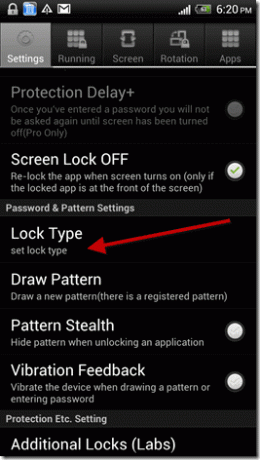
Chcete-li chránit aplikaci pomocí hesla, otevřete v aplikaci kartu Spuštěné a klepněte na tlačítko Přidat. Nyní z rozbalovacího seznamu vyberte všechny aplikace, které chcete chránit, a klepněte na Přidat tlačítko.

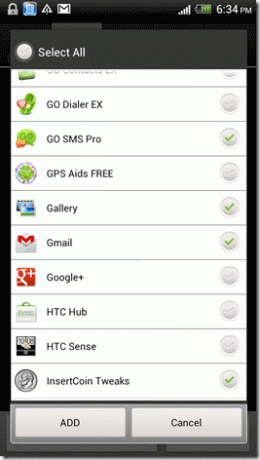
To je vše, nyní můžete aplikaci zavřít. Od této chvíle, kdykoli se pokusíte otevřít tyto chráněné aplikace přímo nebo pomocí jiných aplikací (např například, když sdílíte soubor), budete muset zadat správné heslo, abyste se dostali dál přes.

Resetování hesla
Pokud chcete nastavit resetování hesla pro případ, že heslo zapomenete, vyberte možnost Inicializace zámku z nabídky nastavení aplikace. Nyní si můžete vybrat typ ověřování, který chcete mít v případě, že zapomenete heslo.
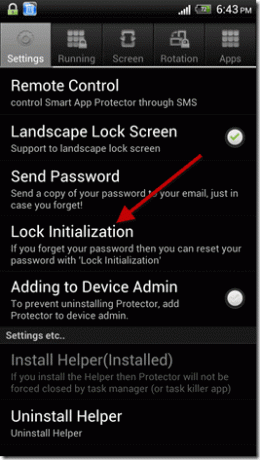
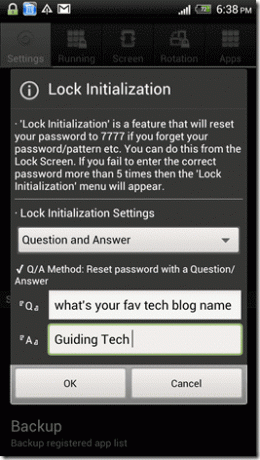
Pokud v budoucnu zapomenete své heslo a zadáte nesprávné heslo více než pětkrát, automaticky se vám zobrazí funkce inicializace zámku. Poté se vás zeptá na bezpečnostní otázku, kterou jste nakonfigurovali v aplikaci. Po zadání správné odpovědi bude heslo obnoveno na výchozí hodnotu 7777 a z aplikace můžete nakonfigurovat nové.


Aplikace poskytuje různé další funkce, které můžete prozkoumat a vyzkoušet. Doufám, že je to užitečné.
Poslední aktualizace 3. února 2022
Výše uvedený článek může obsahovat přidružené odkazy, které pomáhají podporovat Guiding Tech. Nemá to však vliv na naši redakční integritu. Obsah zůstává nezaujatý a autentický.



